
Turinys:
- Autorius John Day [email protected].
- Public 2024-01-30 10:44.
- Paskutinį kartą keistas 2025-01-23 14:55.

Sveiki ESP, Šioje pamokoje aš parodysiu jums paprastą įsilaužimą, kad sukurtumėte ESP-01 / ESP8266-01 / ES-01 modulio programuotoją. Daugelis iš mūsų naudojo „Arduino“plokštę arba FTDI USB-TTL įrenginius kaip šio modulio programuotojus. Abu metodai veikia gerai. Bet yra dar vienas būdas!
Neseniai nusipirkau šio modulio USB į UART/ESP8266 įrenginį kaip FTDI pakaitalą. Tačiau netrukus supratau, kad nėra toks lankstus, kaip FTDI, naudoti jį kaip programuotoją:(Taigi, būdamas inžinieriumi, aš patikrinau, ar jis gali būti naudojamas kaip programuotojas … Ir presto! Aš šiek tiek nulaužiau, kad paversčiau jį vienu. Ir dabar jūs turite palengvinti savo gyvenimą.
Prekės
Medžiagų sąrašas
- USB į UART/ESP8266 - 1
- Du 6 mm lytėjimo mygtukai - 1
- Du rezistoriai arba kai kurie jungiamieji laidai
- Verbos lentos / taškelio gabalas - 1
Įrankių sąrašas
- Peilis ir pjūklas
- Litavimo komplektas
- Klijų pistoletas
- Pjovimo replės
- Rasp arba švitrinis popierius (nerodomas paveikslėlyje)
1 žingsnis: daiktų ir įrankių vaizdai: D
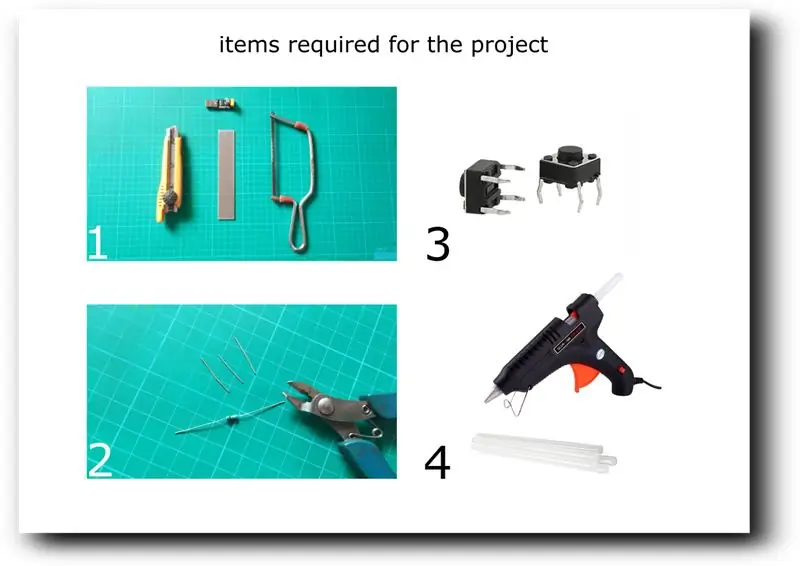
Tiesiog patikrinkite, ar turite tinkamus daiktus.
2 žingsnis: „Veroboard“/ „Dot“plokštės pjaustymas ir paruošimas
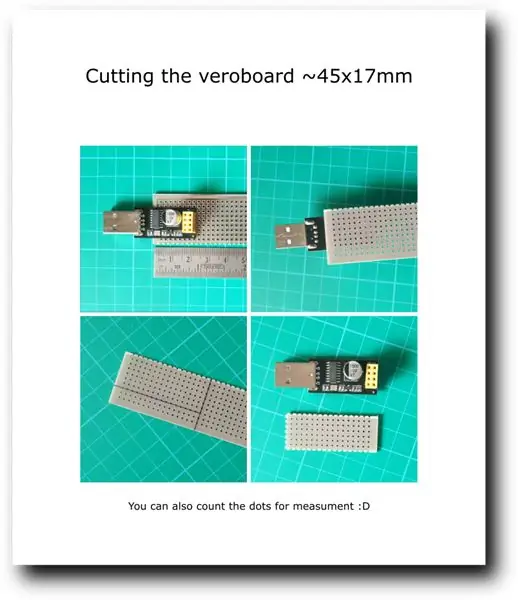
Tada mes supjaustome lentą iki minimalaus reikiamo dydžio (6 x 17 taškų), išskyrus pjovimo linijas, kaip parodyta paveikslėlyje. Iškirpę gabalą, naudokite švitrinį popierių ar švitrinį popierių, kad išlygintumėte kraštus.
3 veiksmas: vaizdai ir suspaudimai
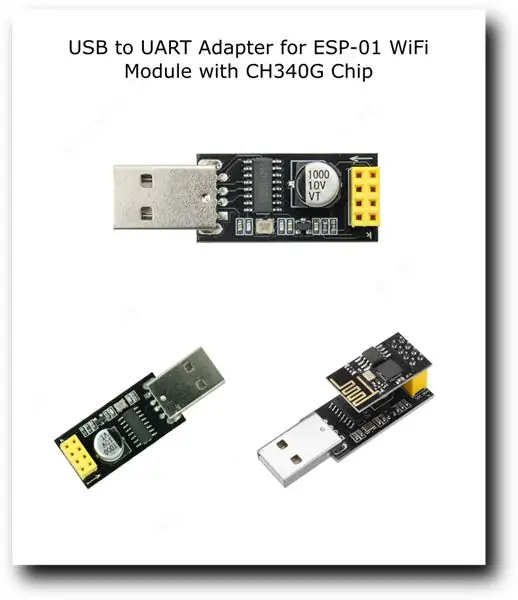
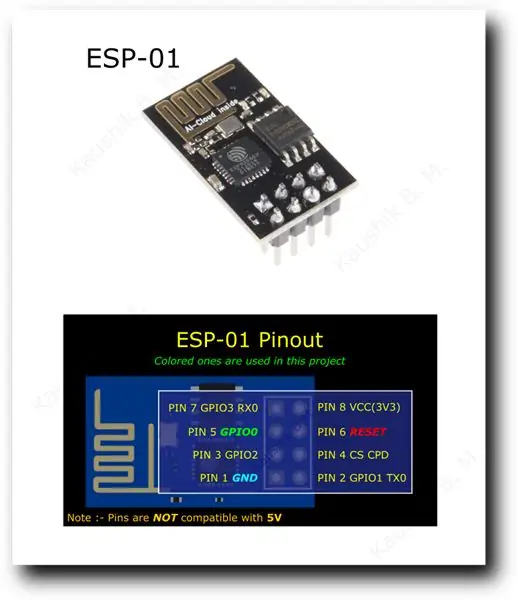
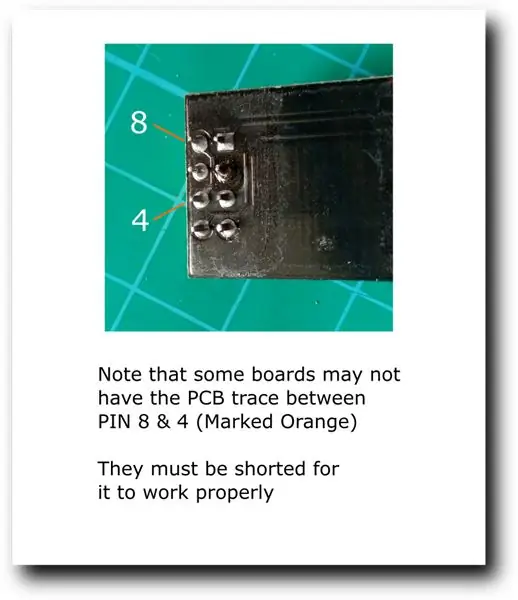
Kairėje yra USB į UART/ESP8266 adapteris, o viršuje dešinėje yra ES-01 modulio išjungimo schema, matoma iš viršaus, laikant PCB pėdsakų anteną į kairę.
Iš esmės mūsų įsilaužimui įgyvendinti reikia tik trijų kaiščių (žalia (5 kaištis), raudonas (6 kaištis) ir žalsvai mėlynas (1 kaištis)), tačiau kai kuriuose moduliuose 4 ir 8 kaiščiai (oranžiniai kaiščiai) nėra sutrumpinti kaip mano su PCB atsekti, kaip parodyta apatiniame dešiniajame paveikslėlyje. Tokiu atveju turite sutrumpinti juos, kad sukurtumėte modulį kaip programuotoją.
4 žingsnis: litavimas…

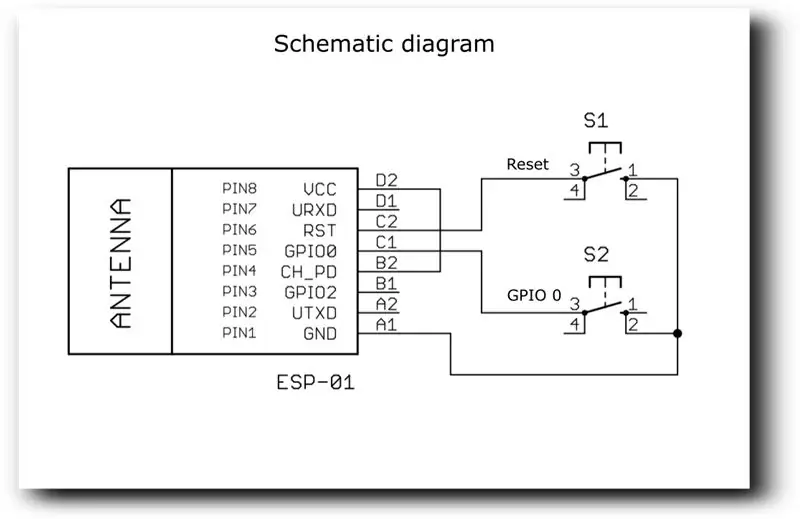
Taigi dabar litavimas..
Pirmasis trumpas 4 ir 8 kaištis, jei nėra sutrumpintas maža viela.
Tada nupjaukite 3 maždaug 20 mm ilgio rezistoriaus laidų / trumpiklio laidus (aš naudoju rezistoriaus laidus, kaip parodyta 1 paveiksle. Dabar lituokite juos prie 1, 5 ir 6 figūrų 2 ir 3 kaiščio apačioje (litavimo pusėje) modulis.
Tada uždėkite lytėjimo jungiklius, kaip parodyta 4 paveiksle, ir pažymėkite trijų kaiščių padėtį. Atkreipkite dėmesį į jungiklių padėtį. Norėdami orientuotis, naudokite kelių metrų arba tęstinumo testerį. Lituokite jungiklius, kaip parodyta 5 ir 6 pav. Aš surūšiavau centrinį gretimą kaištį, nes jie bus įprasti.
Modulio gale priklijuokite vieną ar dvi dvipusės putplasčio juostos dalis, kad šiek tiek pakeltumėte skydelį, kad liktų vietos lituotoms jungtims, kaip parodyta 7 paveiksle.
Įdėkite lituotus kaiščius į atitinkamus jungiklius ir tvirtai prispauskite skydelį prie juostos.
Jungčių schemą rasite schemoje. Jungiklius galite prijungti pagal savo patogumą. Prijungiau dešinįjį prie „Reset“, o kairįjį-prie GPIO 0. Žr. 9 paveikslą.
Štai ir viskas ! Su tavimi baigta. Tiesiog paskutinį kartą prieš bandymą patikrinkite visas jungtis pagal schemą.
5 žingsnis: bandymas…
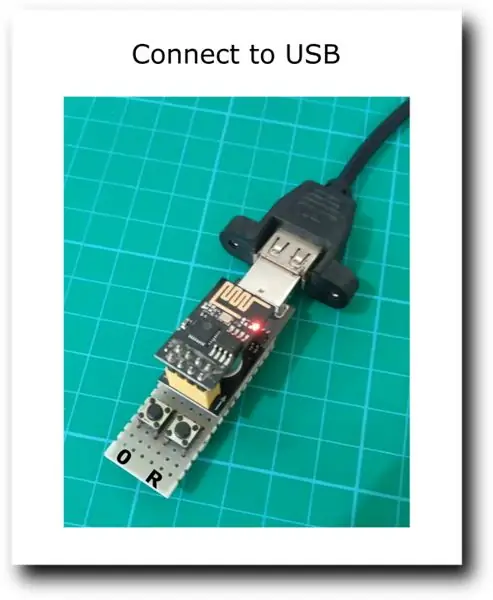
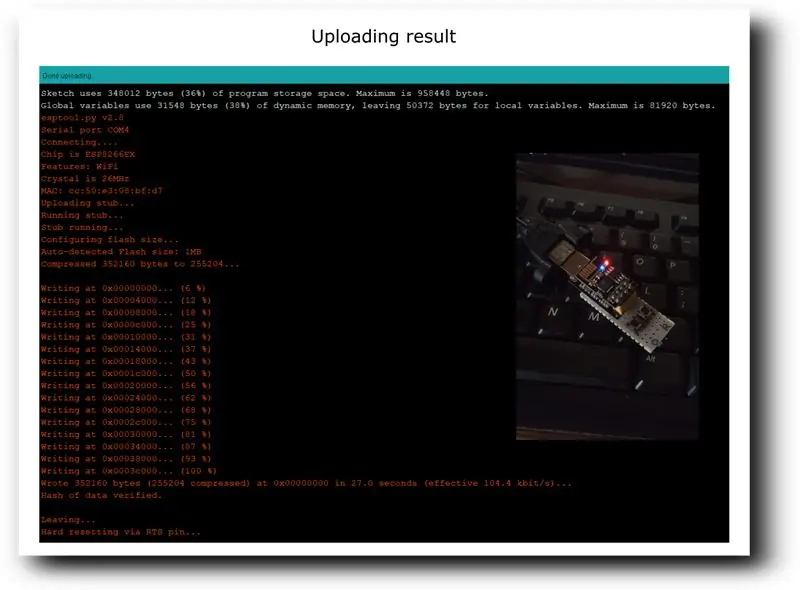
Puikus darbas!
Įdėkite ES-01 modulį į adapterį ir prijunkite prie vieno iš savo kompiuterio USB prievado. Jei naudosite ilginamąjį kabelį, tai bus patogu. Kai įjungsite kištuką, pamatysite, kad ES-01 įjungtas maitinimo šaltinis. Tai normalus režimas. Tai reiškia, kad jei ES-01 viduje yra programinė įranga, ji tik pradės vykdyti.
Dabar paspauskite ir palaikykite GPIO 0 klavišą (mano atveju pažymėtas „0“) ir vieną kartą paspauskite ir atleiskite „Reset“klavišą (mano atveju pažymėtas „R“). Ir tada atleiskite „0“klavišą. ES-01 modulis bus perjungtas į programos režimą.
Dabar turėtumėte įkelti eskizą iš „Arduino IDE“arba „PIO“. Būtinai pasirinkite tinkamą plokštę ir COM prievadą. Jei viskas gerai, turėtumėte matyti įkėlimo būseną, kaip parodyta dešinėje. Po įkėlimo paspauskite ir atleiskite „Reset“klavišą, kad grįžtumėte į įprastą režimą ir paleistumėte įkeltą kodą.
6 žingsnis: užbaigimas
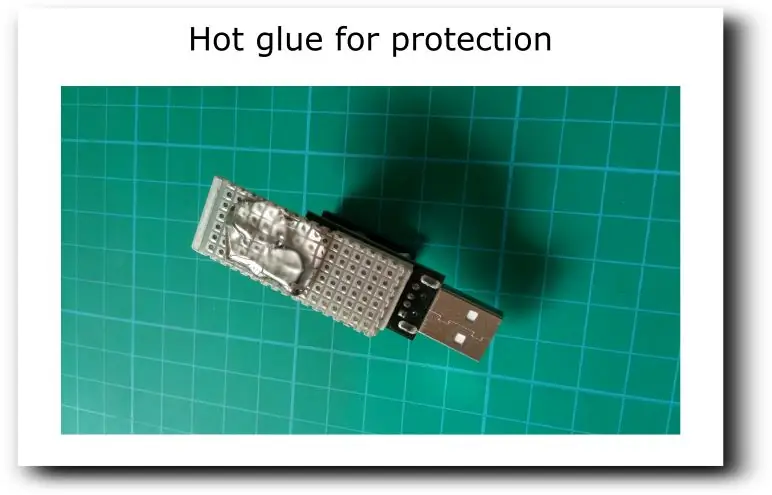
Išbandę savo programuotoją, tiesiog įdėkite karšto klijų lašelį į apačią, kad apsaugotumėte jį nuo rūšiavimo.
Tikiuosi, kad jums patinka šis įsilaužimas. Prašome nedvejodami komentuoti ir dalintis. Ramybė..
